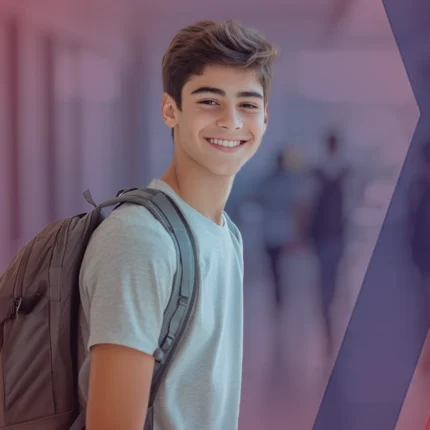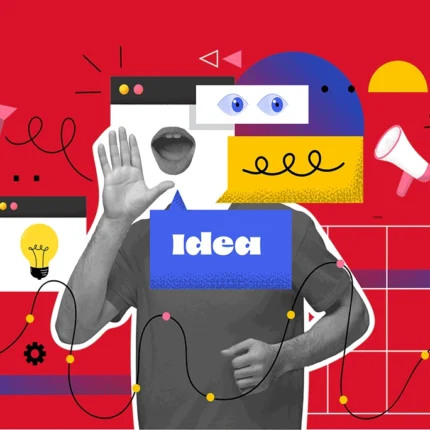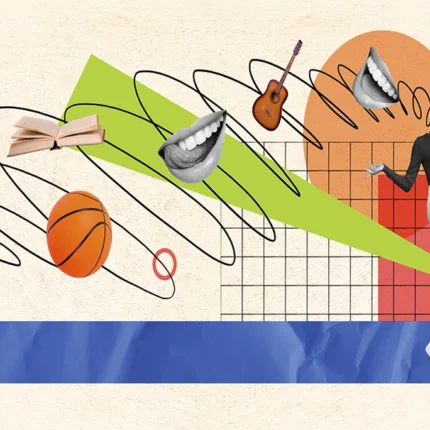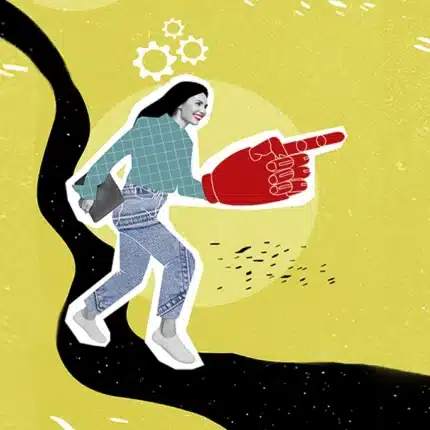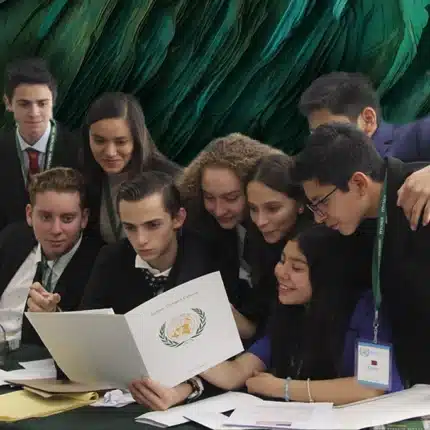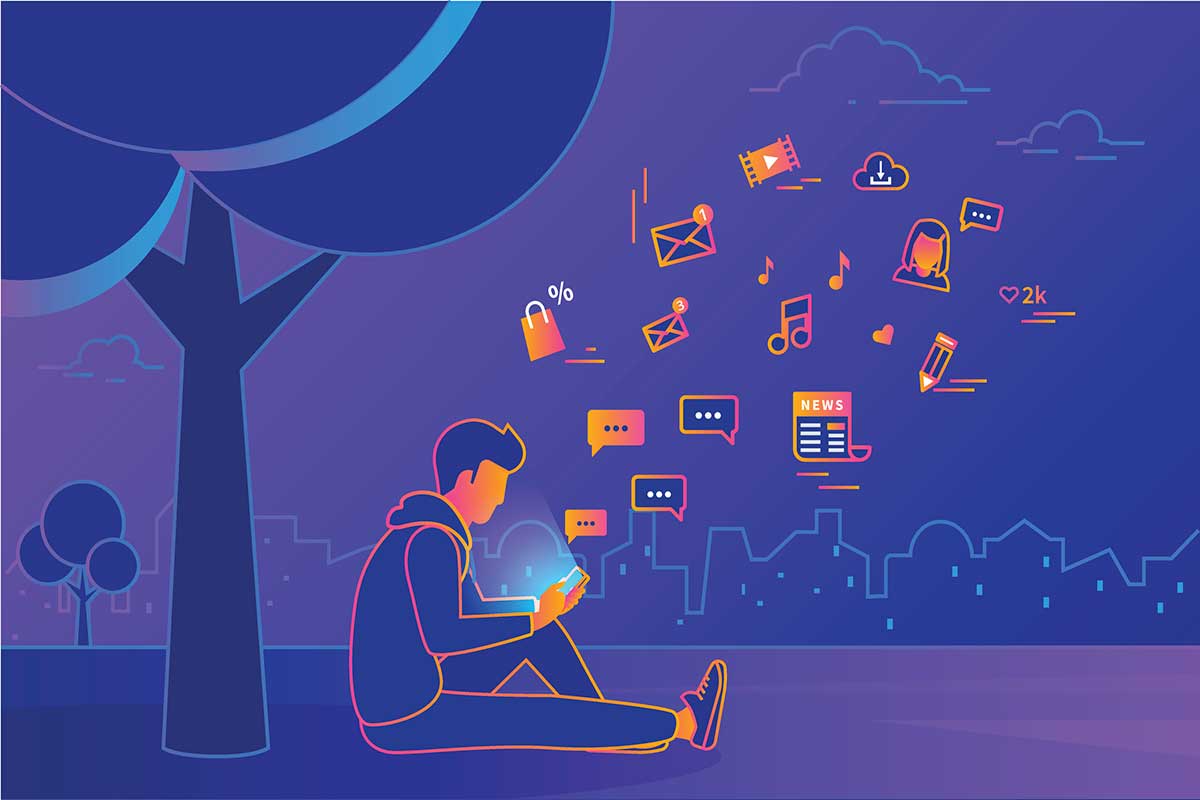10 trucos para usar CANVA como un profesional
¿Te toca exponer? No importa si sabes mucho o no de diseño, Canva tiene ciertos trucos que harán que explotes tu lado creativo a tu favor.
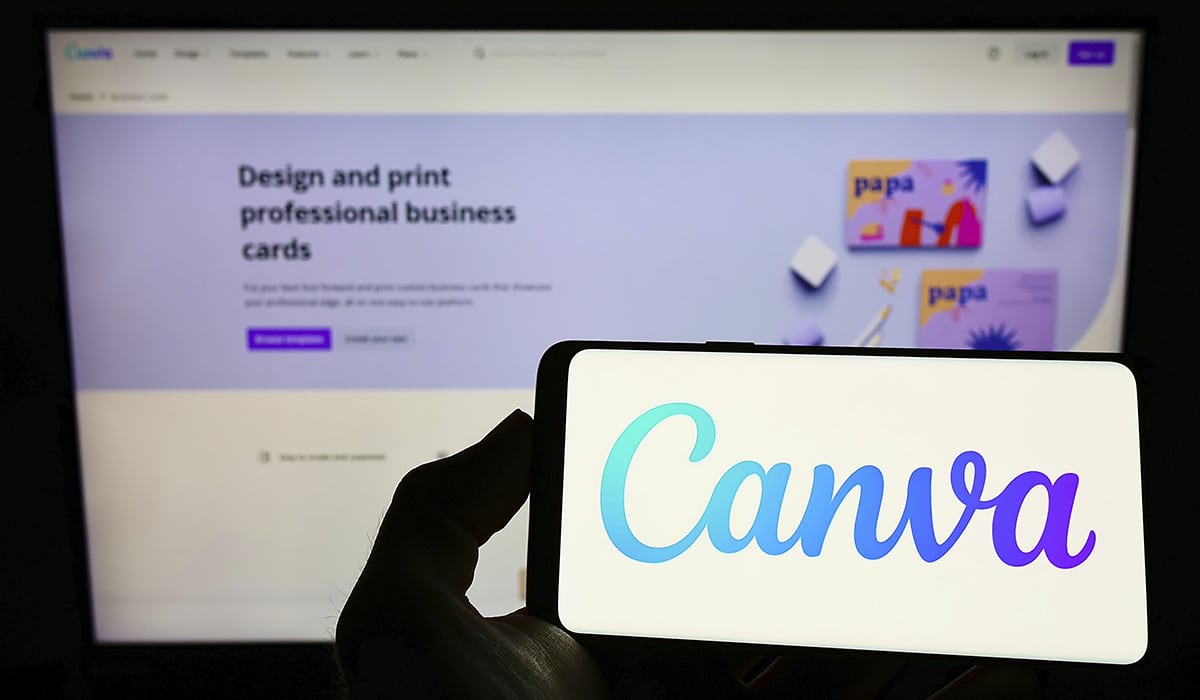
¡Quién no conoce actualmente la plataforma de diseño que ha facilitado la vida a más de uno! Por supuesto, hablamos de Canva, una web de diseño gráfico y composición de imágenes para la comunicación fundada en 2012, y que ofrece herramientas online para crear tus propios diseños, tanto si son para ocio como si son profesionales. No importa si sabes mucho o no de diseño, Canva tiene ciertos trucos que harán que explotes tu lado creativo a tu favor.
Trucos de Canva que querrás poner a prueba
-
Crea una página web
Puedes crear sitios web sencillos de solo 3 pasos:
- Elige una plantilla y personalizarla a tu gusto.
- Publícala como página web.
- Elige un dominio gratis o de pago donde se mostrara.
-
Filtro de color
¿Sabías que puedes filtrar por color para que las imágenes que aparezcan coincidan con el diseño y no desentonen? Para ello, solo tienes que:
- Clicar en las fotos de la barra o menú lateral.
- Luego ir al filtro.
- Selecciona el color que desees buscar.
-
Crea enlaces en tus diseños
Puedes añadir enlaces a tus diseños de esta forma:
- Haz clic en el texto.
- Pulsa en el icono de hipervínculo.
- Escribe la URL que quieras añadir.
Te recomiendo hacerlo antes de exportar a PDF, por ejemplo un documento o ebook.
-
Agrega códigos QR
Puedes crear un QR para promocionar tu sitio web, haz lo siguiente:
- Ve a la opción «Más» que se encuentra en la parte inferior de la barra o menú lateral.
- Selecciona «Código QR».
- Añade la url que deseas que se obtenga cuando escaneen ese código.
-
Atajos de teclado para negrita y cursiva
Uno de los trucos de Canva muy sencillos, pero que te permitirán ahorrar tiempo y darle estilo a tus creaciones.
- Control + B ➜ Negrita
- Control +I ➜ Cursiva
-
Generar paleta de colores de cualquier imagen
¿Quieres que tu proyecto tenga todos los colores de una imagen concreta? Solo tienes que subir la imagen al generador de paleta de colores de Canva.
-
Buscar diseños parecidos
Para buscar diseños similares solo necesitas hacer clic en el botón de información y te aparecerá contenido similar.
También puedes ver más similares, buscando por etiquetas o en la opción «Ver más como este».
-
Mover elementos
Con las teclas de movimiento del teclado, puedes mover el elemento seleccionado. Algo bastante sencillo y muy útil sí queremos ser más precisos con nuestros diseños.
-
Copia elementos o estilos
Sólo tienes que clicar en un elemento y copiarlo. Luego selecciona en el que te interesa pegar el estilo y pulsar en pegar. Esta es una función aparentemente sencilla pero que puede facilitar mucho el trabajo en Canva.
-
Insertar texto
Este atajo de teclado te va a ahorrar mucho tiempo si introduces texto en tus diseños. Solo tienes que pulsar la tecla «T» para añadir una caja de texto automáticamente.
Con información de: @Sdesalvaje